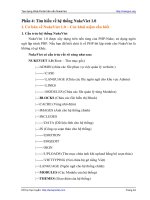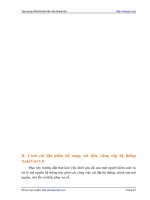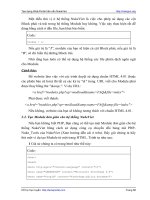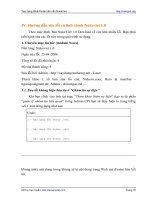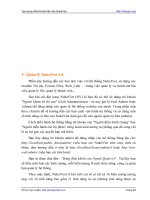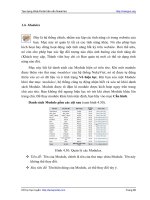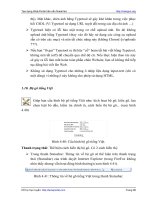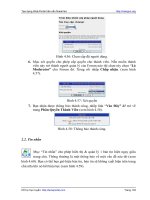Tạo web-protal với NukeViet 1.0, 2.0 và 3.0 Part 12
Bạn đang xem bản rút gọn của tài liệu. Xem và tải ngay bản đầy đủ của tài liệu tại đây (494.72 KB, 7 trang )
Tạo dựng Web-Portal trên nền NukeViet
Hỗ trợ trực tuyến: Trang 82
Click vào biểu tượng này trong Admin Control Panel file SQL sẽ được tải
về, nhấp save để lưu lại file này vào trong ổ cứng PC (xem hình 4.22).
Hình 4.22: Lưu CSDL.
Chú ý:
File dữ liệu (SQL) không bao gồm hình ảnh, việc sao lưu file SQL luôn
phải đi kèm với việc sao lưu các dữ liệu tĩnh trên host (ảnh, file …)
1.2. Blocks
Là chức năng giúp bạn quản lý, thêm, bớt các Block (khối) trên Web.
Cách sử dụng:
Click chuột vào biểu tượng này, bạn sẽ được đưa đến trang quản trị, trang
này gồm 2 phần:
1.2.1. Quản lý Block
Chức năng này cho biết thông tin về các Block đã và đang được sử dụng
(xem hình 4.23).
Hình 4.23: Quản lý blocks
Tiêu đề: cho biết tên đang được sử dụng cho Block (xem hình4.24).
Tạo dựng Web-Portal trên nền NukeViet
Hỗ trợ trực tuyến: Trang 83
Hình 4.24: Bock “Thống kê” đang hiển thị trên trang chủ.
Vị trí: Cho biết vị trí hiển thị của Block. Có 4 vị trí cho Block là ở Cột Phải,
Cột Trái, Cột giữa (trên và dưới).
Thứ tự: Cho biết stt của Block trong cột, bạn có thể nhấp vào mũi tên lên để
đẩy Block lên trên, nhấp vào mũi tên dưới để đẩy Block xuống dưới 1 hàng.
Kiểu: Cho biết Block được tạo bằng nguồn nào. Có hai nguồn tạo Block là
File (trong thư mục Block của hệ thống NukeViet) và HTML ( dữ liệu được
chứa trong CSDL MySQL)
Tình trạng: Cho biết Block đang quản lý hiện có mặt trên tr
ang chủ hay
không. Có hai tình trạng là: “Hiệu lực” (đang hoạt động) và “Vô hiệu” (không
hoạt động)
Ai được xem: Cho biết đối tượng được phép xem Block.
Chức năng: Các chức năng điều khiển Block. Tùy vào tình trạng Block mà
các chức năng sẽ thay đổi cho phù hợp. Sau đây ta sẽ tìm hiểu chúng:
∗ Sửa: Thay đổ
i các thông số và tình trạng cho Block. Bạn có thể thay đổi
các thông số bao gồm Tên Block (Tiêu đề), Nội dung Block (Tên file hoặc
Nội dung, tùy vào kiểu Block là File hoặc HTML),
∗ Ngưng hiệu lực: Tạm dừng hoạt động của Block, tình trạng của Block lúc
này là vô hiệu
∗ Kích hoạt: Cho phép Block hoạt động, Tình trạng của Block lúc này đổi
thành Hiệu lực
∗ Xóa: Xóa Block khỏi danh sách. Bạn sẽ được hỏi có chắc chắn không.
Nhấp vào co hoặc không. Nếu nhấp co, Block sẽ bị xóa hẳn nếu kiểu của
Block là HTML và sẽ bị loại khỏi danh sách chịu sự quản lý (vẫn còn trong
danh sách chờ Thêm block mới) nếu kiểu của Block là file (file không bị
xóa).
∗ Xem: Xem trước hình ảnh của Block nếu nó chưa đư
ợc kích hoạt.
Tạo dựng Web-Portal trên nền NukeViet
Hỗ trợ trực tuyến: Trang 84
1.2.2. Thêm Block mới
Chức năng này cho phép thêm Block vào danh sách quản lý. Để thêm
Block bạn khai báo các thông số sau (xem hình 4.25)
Hình 4.25: Thêm Block mới.
∗ Tiêu đề: Điền tên cho Block.
Có 3 dạng Block bạn có thể thêm và 3 khai báo dưới đây sẽ quyết định điều
đó. Hãy chọn một trong 3 khai báo dưới đây (2 mục khai báo còn lại phải bỏ
trống):
o File dạng RSS/RDF: Nếu Block lấy nội dung từ một file RSS thì bạn
điền URL (địa chỉ) của file đó vào ô này hoặc nhấp vào list “Thông
thường” và chọn một mục trong danh sách được liệt kê. (nhấp link setup
bên cạnh để thêm danh sách các file RSS vào đó). Nếu không dùng, bạn
để trống mục này, nếu khai báo mục này thì bạn phải bỏ qua 2 mục Nộ
dung và Tên file
o Tên file: Liệt kê danh sách các file Block trong thư mục Block của hệ
thống NukeViet chưa được sử dụng. Nếu lấy nội dung từ fi
le Block có
sẵn trong hệ thống t
hì bạn chỉ việc chọn một mục trong danh sách. Nếu
không dùng, bạn để trống mục này, nếu khai báo mục này thì bạn phải bỏ
qua 2 mục File dạng RSS/RDF và Nội dung.
Tạo dựng Web-Portal trên nền NukeViet
Hỗ trợ trực tuyến: Trang 85
o Nội dung: Nhập nội dung HTML bạn muốn sử dụng. Nếu không dùng,
bạn để trống mục này, nếu khai báo mục này thì bạn phải bỏ qua 2 mục
File dạng RSS/RDF và Tên file.
∗ Vị trí: Chọn vị trí hiển thị của Block. Có 4 vị trí cho Block là ở cột phải,
cột trái, cột giữa (trên và dưới).
∗ Kích hoạt?: Chọn “có” để kích hoạt và “không” để tạm thời đưa Block
vào danh sách mà không cho hiển thị.
∗ Thời gi
an: Số ngày Block có t
ác dụng. Nếu là 0, tùy chọn theo chiều sẽ
không có tác dụng (Block sẽ không chịu sự điều khiển tự động).
∗ Theo chiều: Có hai lựa chọn là ngưng hiệu lực (Block sẽ ngưng hiệu lực
sau thời gian được khai báo) và xóa (Block sẽ bị xóa sau thời gian được
khai báo)
∗ Thời gian cập nhật: Thời gian hệ thống cập nhật tiêu đề.
∗ Ai sẽ nhìn thấy?: Cho biết đối tượng được phép xem Block, có 4 lựa chọn
là: Tất cả, Chỉ có thành viên, chỉ có Quản trị, chỉ có thành viên vô danh
(khách)
Nhấp Tạo Block để khởi tạo. Block sẽ đư
ợc đưa vào danh sách quản lý.
1.3. Người quản tr
ị
Giúp bạn xác lập quyền hạn của người quản trị site và xem xét ban điều
hành cũng như thêm thành viên mới vào Ban điều hành site. Khi một
ngườ
i được cấp quyền điều hành một Module nào đó thì họ có quyền ngang
nhau với Admin trong việc điều hành Module đó. Để thêm người điều hành vào
Ban điều hành site, bạn khai báo như sau (xem hình 4.26).
Tạo dựng Web-Portal trên nền NukeViet
Hỗ trợ trực tuyến: Trang 86
Hình 4.26: Thêm thành viên mới vào Ban điều hành site
1.4. Thành viên
Menu Thành viên giúp bạn quản lý thành viên với 6 mục: Xác lập
chính, Thêm thành viên mới, Sửa thông tin thành viên, Xóa thành viên,
Thành viên đợi kích hoạt, Danh sách cấm.
Hình 4.27: Quản lý thành viên.
Quan trọng nhất là mục Xác lập chính. Mục này sẽ xác lập các thông số
chính cho việc quản lý thành viên, bao gồm các thông số sau:
− Thông tin tổng quát: